CAD怎样添加文字进行注释?
设·集合小编 发布时间:2023-03-10 15:31:45 468次最后更新:2024-03-08 11:04:42
在我们日常工作中使用“CAD软件”会遇到各种各样的问题,不管是新手还是高手都会遇到自己不知道的问题,比如“CAD怎样添加文字进行注释?”,下面小编就讲解一下怎么解决该问题吧,此教程共分为5个步骤,小编用的是联想天逸台式电脑,电脑操作系统版本以Win7为例,希望能帮助到各位小伙伴!
工具/软件
电脑型号:联想(Lenovo)天逸510S
操作系统:Windows7
软件名称:CAD2016
步骤/教程
1、首先在电脑中打开CAD软件(2016版),点击绘图命令,如下图所示。

2、然后在下拉菜单里点击多行文字,将文字对话框放在要注释的地方。

3、接着在文字框里输入文字,如果要调整文字大小和粗细,点击样式和格式对话框里文字大小和文字样式命令,对文字进行调整。

4、如果要调整多行文字行距,点击行距命令。

5、这时回到操作主页面中,文字注释如下图所示就完成了。
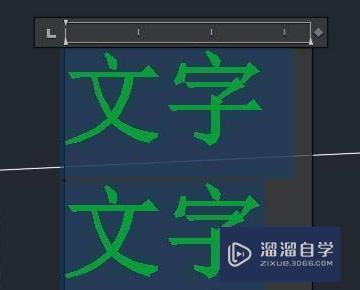
- 上一篇:CAD如何把几个图形合并成块?
- 下一篇:CAD怎么在标注中输入文字?
相关文章
广告位


评论列表